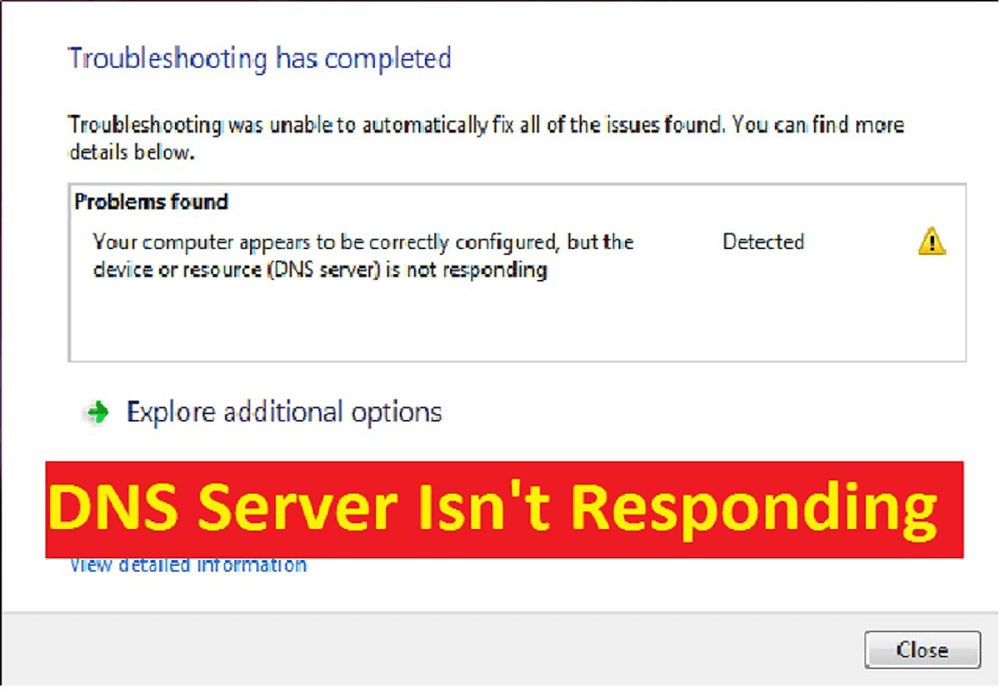
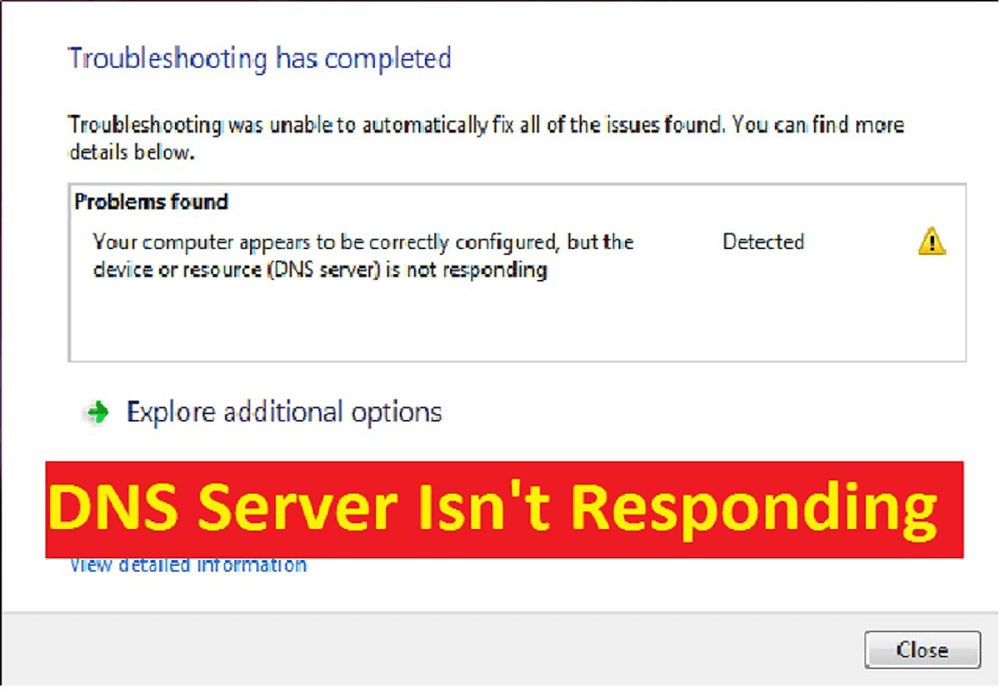
DNS-feil oppstår vanligvis på grunn av feil DNS-innstillinger, endret IP-Adresse og Brannmurproblemer. Noen ganger på grunn av utdaterte data eller feil informasjon som inneholder HOSTS-filen kan også generere denne feilen.
Likevel, hvis du ikke husker å legge oppføringer TIL EN HOSTS-fil, det stille kan inneholde oppføringer, på grunn Av at Noen internett akselerator verktøy redigere dem automatisk uten å gi deg noen melding.
Åpne HOSTS-filen ved Å bruke Notisblokk og se om nettstedet du ikke kan koble til, er oppført der eller ikke. Hvis det er i listen, slett du oppføringen, og etter det, bør du kunne koble til.
før du reparerer DNS-feilen, bruk de oppgitte tingene
- kontroller først internett-tilkoblingen til systemet ditt.
- Kontroller sikkerhetsprogramvaren, og se om den jammer nettstedene eller ikke.
- kontroller Også at feilen bare er for enkelte nettsteder, eller for alle. Hvis denne feilen bare er for noen nettsteder, er det sannsynligvis et midlertidig problem.
- kontroller også om det er et nettleserproblem eller ikke.
etter å ha bekreftet de ovennevnte tingene, kan du ikke løse problemet, så DET er sikkert AT DNS ikke kan koble TIL PCEN, og dette problemet kan løses ved å følge trinnene nedenfor.
Hvordan Fikse DNS-Server Svarer Ikke Feil?
#Fix 1: Bruke Ledetekst
Følg trinnene nedenfor, og du vil kunne koble Windows 8 / 7 MED DNS. bruke Ledetekst
- Åpne ledetekstvinduet ved å skrive cmd i kjør-boksen.
- skriv inn «netsh int ip reset i kommandoboksen c:\resetlog.txt», for å tilbakestille ip av systemet.
- skriv Igjen «netsh winsock reset». Denne kommandoen vil nesten sikkert be om å starte PCEN på NYTT, men gjør det ikke nå.
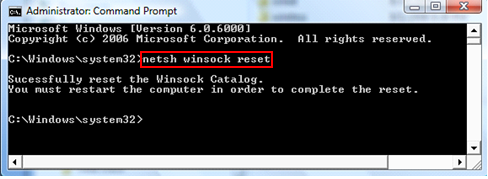
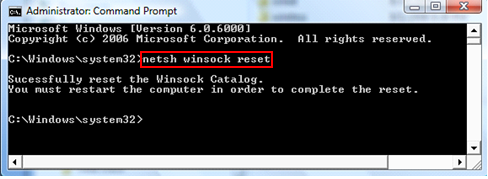
- Skriv inn ipconfig / flushdns, som vil slette den lagrede DNS-hurtigbufferen.
- etter å ha gjort dette, start datamaskinen på nytt for å sjekke.
- etter at du har startet systemet på nytt hvis vanskeligheten fortsetter, slår du av datamaskinen og deretter modemet, og lar det være av i 5 minutter eller så. Start PCEN og modemet på nytt for å sjekke.
- hvis problemet fortsatt ikke løser seg, skriver du inn ncpa.cpl I Kjør-vinduet åpner denne kommandoen nettverkstilkoblinger.
- Høyreklikk på lokal tilkobling, og velg egenskaper. Deretter går Du Til Internet protocol-versjonen (TCP/IPv4). Klikk på egenskaper.
- Endre DNS-adressen til global DNS-verdi.
Foretrukket – – 208.67.222.222
Alternativ: – 208.67.220.220 - DU kan også erstatte DNS-verdiene Med Googles DNS-verdi, som er
Foretrukket: – 8.8.8.8 - Alternativ: – 8.8.4.4
#Fix 2: Endre DNS-Adresse
Trinn 1: Klikk På datamaskinikonet på oppgavelinjen – >Åpne Nettverks-og Delingssenter
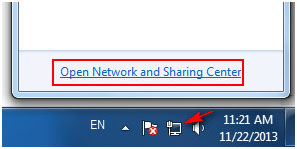
Eller gå Med Start-Menyen – >Kontrollpanel – > Nettverk Og Internett – > Endre adapterinnstillinger
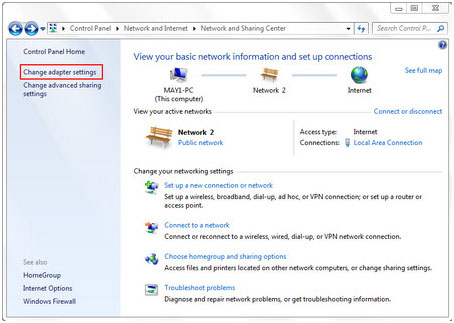
Trinn 2: Høyreklikk Lokal Tilkobling – >Egenskaper
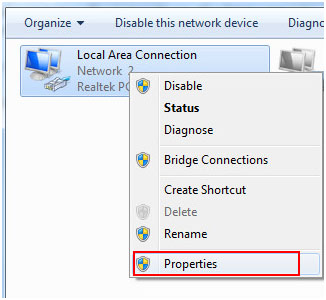
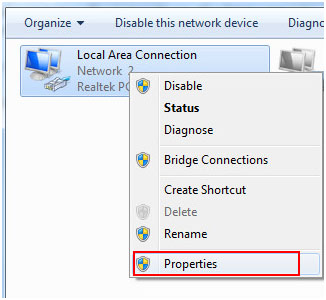
Trinn 3: Vinduet Egenskaper For Lokal Tilkobling åpnes – >Internet Protocol Versjon 4 (TCP / IPv4) – > Egenskaper
Trinn 4: Endre DNS-adressen ved hjelp av FØLGENDE DNS– Serveradresser
– Foretrukket DNS-Server: 208.67.222.222
– Alternativ DNS-Server: 208.67.220.220
Merk Valider innstillinger for ledende utgang.
Klikk OK
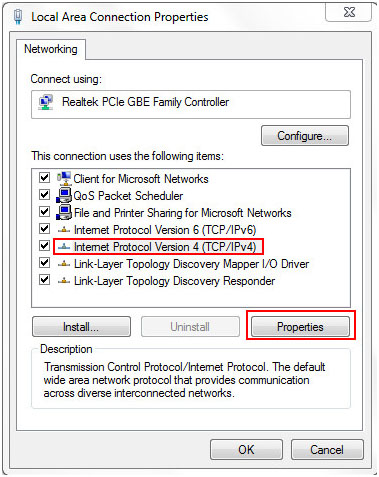
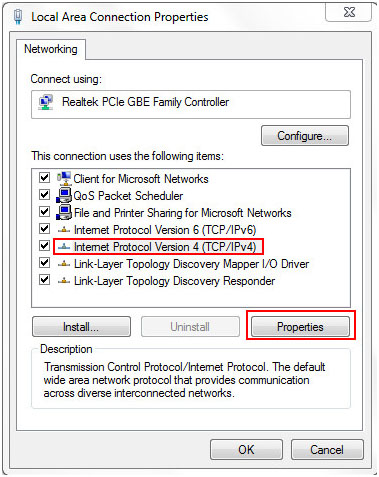
Trinn 5: Åpne Kommandoprompt og skriv inn ipconfig / all og trykk Deretter Enter
Nøkkel, husk Eller skriv Ned Den Fysiske Adressen
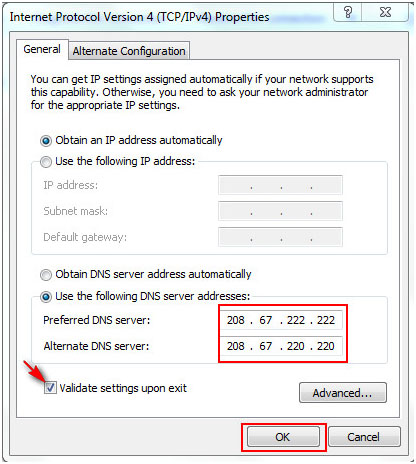
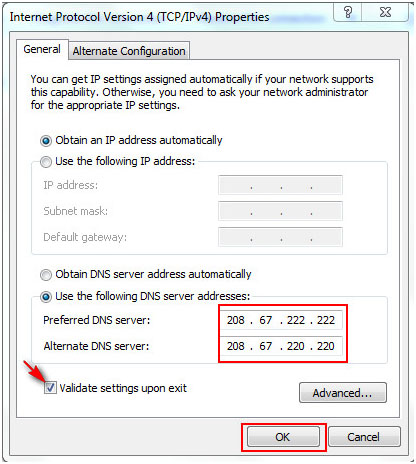
Trinn 6: skriv igjen ncpa.cpl i Ledeteksten, åpne Nettverkstilkoblinger, høyreklikk Egenskaper – >Konfigurer
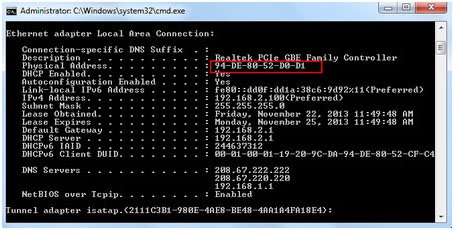
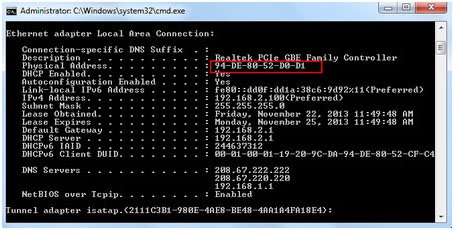
Trinn 7: Velg Avansert – > Nettverksadresse I Eiendom.
i value-feltet skriver Du Inn Den Fysiske adressen som dukket opp i Kommandoprompt etter å ha fjernet dash tilstede mellom dem.
Etter DET, klikk OK og start datamaskinen på nytt.
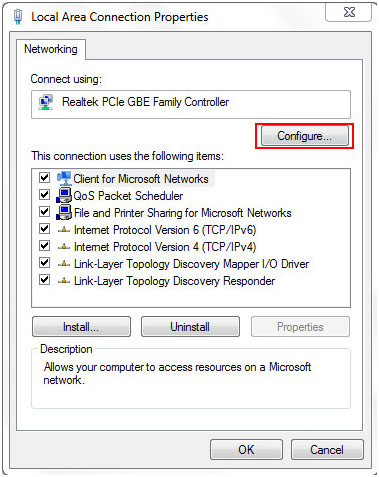
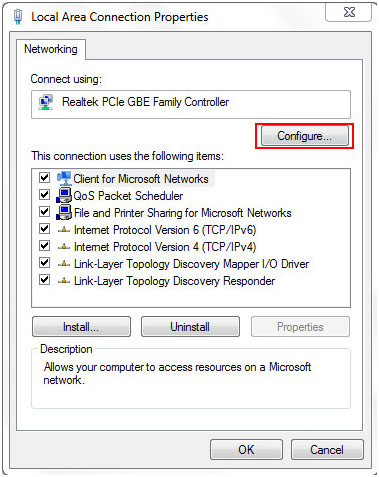
etter å ha brukt trinnene ovenfor hvis du ikke klarer å løse problemet, må du kontrollere at sikkerhetsalternativer For Windows 7 eller 8 eller andre operativsystemer:
- deaktiver først sikkerheten til systemet, og etter at den starter datamaskinen i sikker modus med nettverk.
- Kontroller om internett-tilkoblingen fungerer eller ikke.
- hvis systemet ikke kan koble til internett, er det sikkert at ANDRE drivere og programmer kan være årsaken TIL AT DNS-serveren ikke svarer.
Automatisk Løsning: PC Repair Tool
Manuelle metoder er vanskelig og tid tar hvis du ikke har god datakunnskap du kan finne trinnene vanskelig å utføre, men likevel, hvis du prøver disse trinnene og mens du utfører trinnene ovenfor en mindre feil kan gjøre deg falle i mye trøbbel.
så for å være trygg anbefales det å prøve professional PC Repair Tool. Dette verktøyet er enkelt å bruke og er et brukergrensesnitt og løser ALLE TYPER PC-relaterte problemer og feil. Du kan bruke dette verktøyet uten hjelp av en dyktig person. Det vil skanne PCEN oppdager feilen og fikset dem på en gang automatisk.
Få PC-Reparasjonsverktøy For Å Fikse ULIKE PC-Problemer og Feil.
Konklusjon
her er jobben min ferdig og arbeidet ditt begynner. Prøv de ovennevnte trinnene en etter en for å fikse DNS-Server Som Ikke Svarer Feil I Windows 8.
Håper denne artikkelen hjalp deg med å løse problemet ditt.
hvis du har spørsmål eller forslag, ikke nøl med å dele med oss @ Facebook eller Twitter.
Alltid opp for å hjelpe andre FOR SINE PC-relaterte problemer, Elsker Jack å skrive om emner som Windows 10, Xbox og mange tekniske ting. På fritiden elsker han å leke med hunden Sin «Bruno» og henge med vennene sine.